Vous avez donc franchi le pas et passé d'un smartphone Android à l'iPhone. Eh bien, nous respectons votre décision, car l'iPhone est un très bon smartphone. Cependant, si vous utilisez l'iPhone pour la toute première fois, vous pourriez vous sentir un peu peu familier avec celui-ci. Bien qu'iOS soit assez facile à utiliser, l'expérience est assez différente d'Android. Nous sommes donc là pour vous habituer à votre tout nouvel iPhone. Voici 10 conseils utiles pour les nouveaux utilisateurs d'iPhone:
1. Gestes iPhone
Alors qu'Android inclut un certain nombre de gestes sympas et vous permet d'en ajouter plus via des applications tierces, l'iPhone inclut des gestes sympas en natif:
- Vous pouvez glisser du haut vers le bas pour amener le centre de notifications et balayez du bas vers le haut pour ouvrir le centre de contrôle.
- Balayez l'écran d'accueil vers le bas affiche la fonction de recherche universelle «Spotlight» sur l'iPhone.
- Vous pouvez balayez vers la droite depuis le bord gauche sur différentes pages pour revenir en arrière.
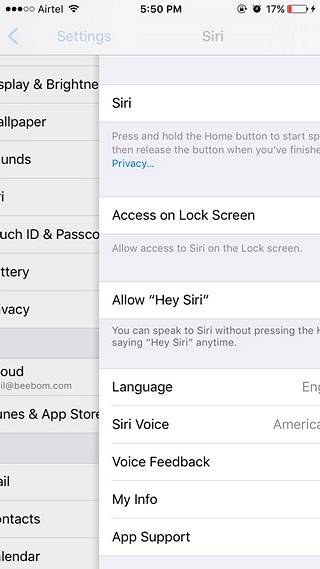
- À consulter onglets récemment fermés dans Safari, tu peux juste appuyez longuement sur l'icône du nouvel onglet dans le sélecteur d'onglets.
- Pincez pour zoomer est un geste que vous connaissez sûrement. Cependant, sur un iPhone, vous pouvez utiliser pincer pour agrandir les vidéos pour zoomer, évidemment.
- Dans l'application Photos, vous pouvez sélectionner plusieurs photos facilement en appuyant d'abord sur le bouton «Sélectionner», puis glisse ton doigt aux images que vous souhaitez sélectionner.
- Vouloir aller rapidement en haut d'une page? Quelle que soit l'application que vous utilisez, vous pouvez simplement appuyez sur la barre d'état en haut, pour arriver en haut d'une page.
2. Utilisez 3D Touch
Si vous êtes passé à un iPhone 6s ou plus récent, vous allez adorer 3D Touch. 3D Touch sur l'iPhone vous oblige à appuyer plus fort sur l'écran pour accéder à des raccourcis sympas ou jeter un coup d'œil à quelque chose. Cependant, vous devrez d'abord activer 3D Touch dans Paramètres-> Général-> Accessibilité. Une fois activé, vous pouvez 3D Touch sur les icônes d'application pour obtenir des raccourcis rapides, des images ou des notifications pour avoir un aperçu et faire beaucoup plus. Vous pouvez consulter notre liste de quelques astuces 3D Touch vraiment cool pour en savoir plus.
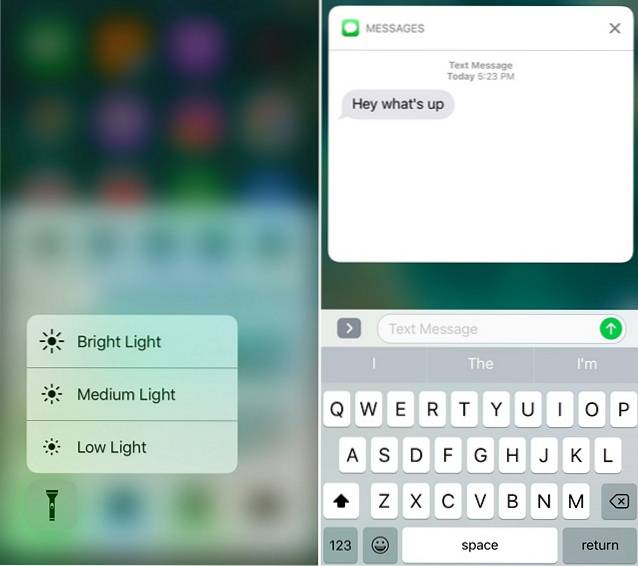
3. Activer Night Shift
Les écrans des smartphones et presque tous les écrans émettent une lumière bleue, ce qui peut provoquer une fatigue oculaire et affecter votre sommeil la nuit. Eh bien, les iPhones sont livrés avec une fonction Night Shift cool qui, lorsqu'elle est activée, ajoute un filtre à l'écran, ce qui garantit que la lumière bleue est filtrée et que l'écran est confortable à regarder.
Vous pouvez activer Night Shift sur votre iPhone depuis le Centre de contrôle et vous pouvez également le programmer pour qu'il s'allume ou s'éteigne à un moment précis. Pour ce faire, vous pouvez vous diriger vers Paramètres-> Affichage et luminosité-> Night Shift et modifiez les horaires. Ici, vous pouvez également régler la température de couleur.
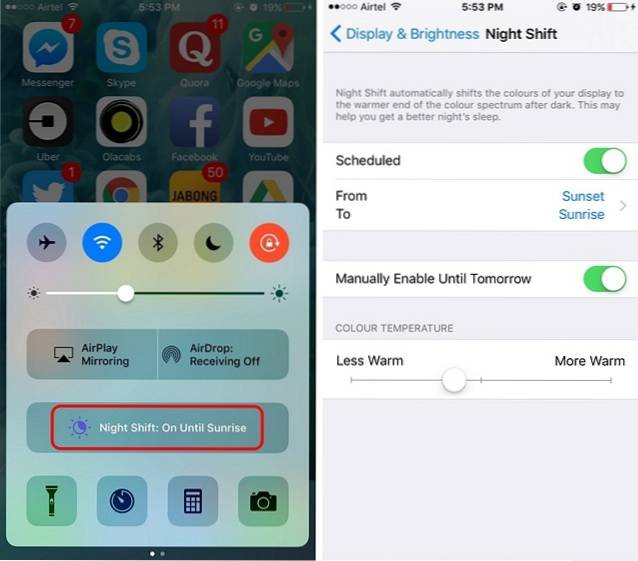
4. Utilisez Assistive Touch
Le bouton d'accueil de l'iPhone est assez réactif et les choses se sont encore améliorées avec le nouveau bouton d'accueil capacitif de l'iPhone 7, mais appuyer sur le bouton d'accueil pour différentes actions peut sembler un peu lent. Eh bien, iOS comprend une fonction d'assistance tactile très intéressante, qui, lorsqu'elle est activée, apporte un raccourcis d'emballage d'icônes flottantes à la maison, à Siri, au centre de notifications, au centre de contrôle et plus encore. Vous pouvez même créer des gestes personnalisés, de sorte que vous pouvez les utiliser en appuyant simplement sur un bouton. Vous pouvez activer Assistive Touch dans Paramètres-> Général-> Accessibilité.
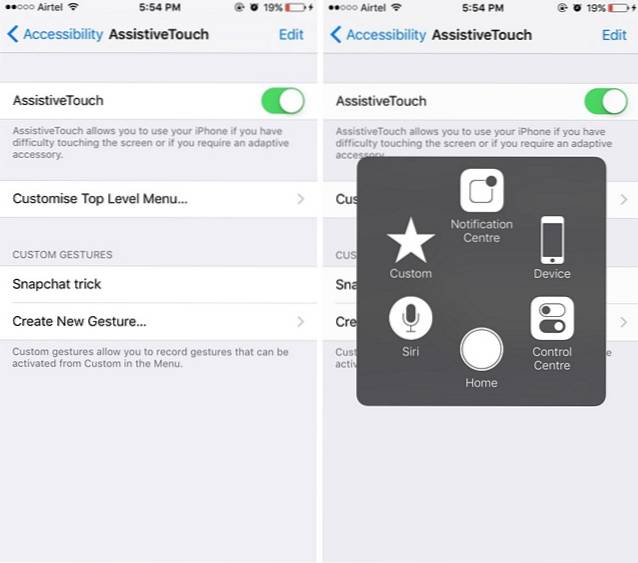
5. Astuces de clavier iPhone
L'iPhone emballe dans un clavier très élégant et vous pouvez améliorer votre expérience de frappe avec des astuces vraiment cool. Par exemple, vous pouvez créer raccourcis de remplacement de texte, utilisez la dictée, entrez le nom de domaine plus rapidement et plus encore. Vous pouvez consulter notre liste des meilleures astuces de clavier iPhone pour en savoir plus.
De plus, si vous n'aimez pas vraiment le clavier iOS d'origine, vous pouvez toujours installer des applications de clavier tierces. Après avoir installé une application de clavier, vous devrez aller à Paramètres-> Général-> Clavier-> Claviers et appuyez sur "Ajouter un nouveau clavier«. De plus, une fois ajouté, vous pouvez appuyer sur le clavier et lui donner un «accès complet», afin qu'il puisse mieux fonctionner.
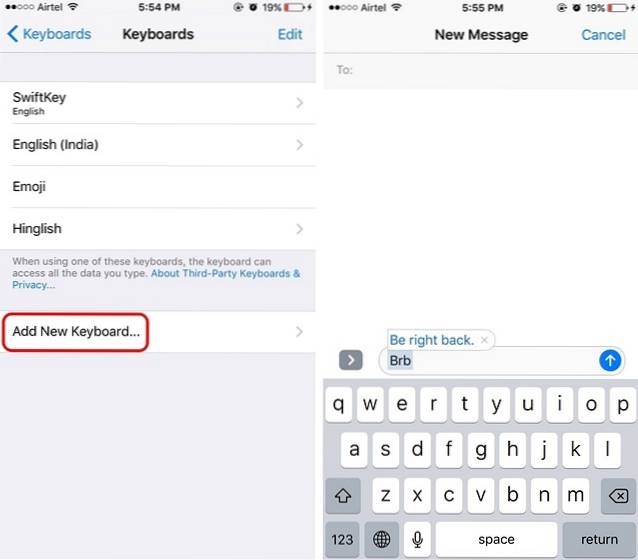
6. Conseils pour économiser la batterie
Si vous utilisez une version Plus de l'iPhone, vous adorerez les performances incroyables de la batterie et si vous possédez un iPhone habituel, les performances de la batterie devraient être très bonnes. Cependant, il existe des moyens d'augmenter les performances de la batterie de votre iPhone.
La première chose que vous pouvez faire est d’utiliser "Mode faible consommation«. Alors qu'iOS vous invite à activer le mode faible consommation lorsque la batterie de l'iPhone est à 20% ou moins, vous pouvez l'activer manuellement dans Paramètres-> Batterie. Le mode faible consommation réduit la consommation d'énergie en désactivant l'actualisation de l'application en arrière-plan, Hey Siri, certaines transitions, etc..
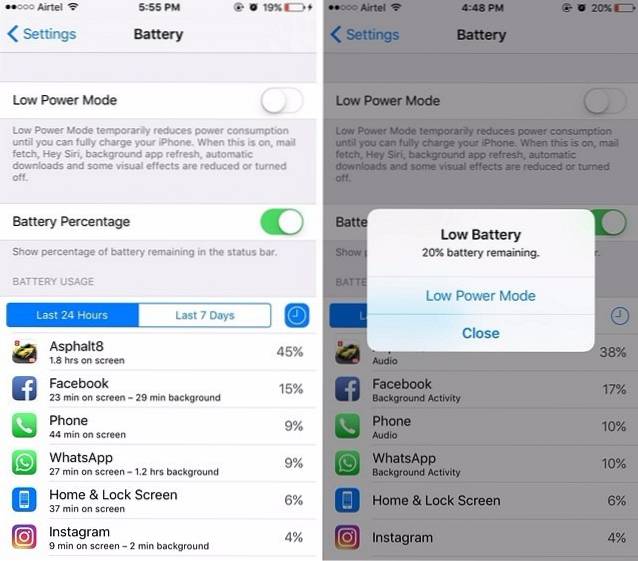
En outre, dans la page Batterie, vous trouverez une liste des applications qui consomment de l'énergie. Vous pouvez ensuite désactiver l'actualisation des applications en arrière-plan des applications les plus gourmandes en énergie pour économiser de la batterie. Pour ce faire, rendez-vous sur Paramètres-> Général-> Actualisation de l'application en arrière-plan et désactivez les applications que vous ne souhaitez pas exécuter en arrière-plan.
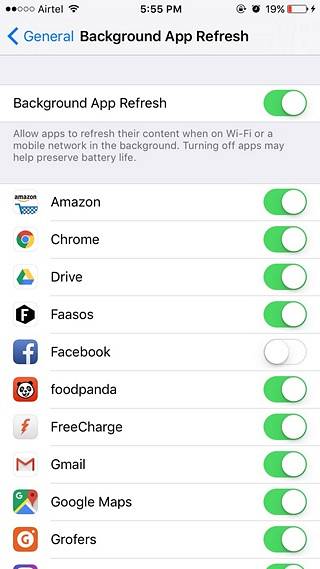
7. Essayez Siri
Il y a de fortes chances que vous ayez utilisé Google Now sur votre smartphone Android. Bien qu'il ne fasse aucun doute que Google Now est un assistant virtuel assez fonctionnel, il n'est pas aussi impertinent que Siri (qui change avec Google Assistant). De plus, Siri est maintenant bien meilleur qu'avant, grâce à Apple l'ouvrant aux développeurs tiers. Vous pouvez utiliser Siri pour les tâches habituelles telles que passer un appel, basculer les paramètres du système, définir des alarmes ou des rappels, prendre des notes, etc. et vous pouvez également utiliser Siri pour envoyer un message WhatsApp, prendre un Uber et plus encore..
Si vous n'avez pas activé Siri lors de la configuration de votre iPhone, vous pouvez le faire dans Paramètres-> Siri. Ici, vous pouvez également activer "Autoriser Hey Siri"Pour déclencher l'assistant vocal même lorsque votre appareil est verrouillé.
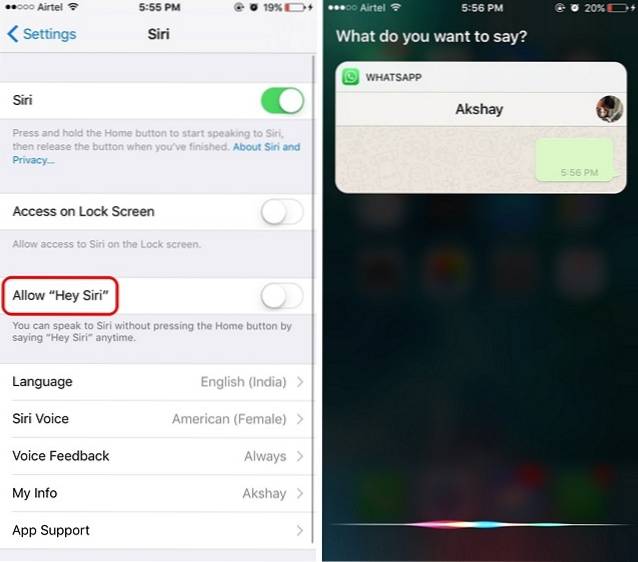
8. AirDrop
Si vous souhaitez partager des fichiers, des médias, des liens ou quoi que ce soit d'autre d'un iPhone vers un autre iPhone, iPad ou Mac, vous pouvez utiliser la fonction AirDrop. Vous pouvez activer AirDrop à partir du centre de contrôle et partagez des fichiers avec vos contacts iCloud ou tout le monde. Lorsque vous partagez quelque chose depuis AirDrop, le destinataire obtient un aperçu avec une invite pour l'accepter ou le refuser.
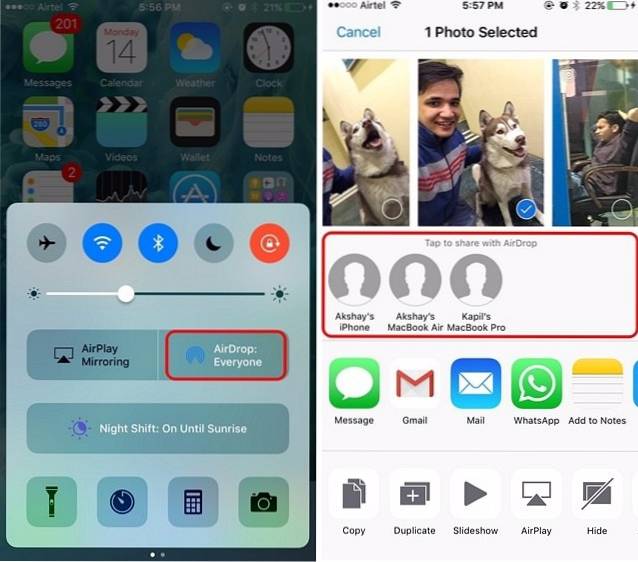
Le fichier reçu est ouvert dans l'application à partir de laquelle vous l'avez envoyé. AirDrop fonctionne lorsque deux appareils sont sur le même réseau WiFi et la fonction utilise également Bluetooth en cas de problème avec la connexion WiFi.
9. Sauvegardez votre iPhone
Vous pouvez tout sauvegarder sur votre iPhone sur iCloud ou sur votre PC ou Mac via iTunes. À sauvegarder votre iPhone sur iCloud, vous pouvez vous diriger vers Paramètres-> iCloud et faites défiler vers le bas pour trouver le "Sauvegarde»Option. Ici, activer «iCloud Backup» ou appuyez sur «Sauvegarder maintenant» pour démarrer le processus de sauvegarde. Assurez-vous que vous êtes connecté à un réseau WiFi et que vous disposez de suffisamment d'espace dans votre stockage iCloud.
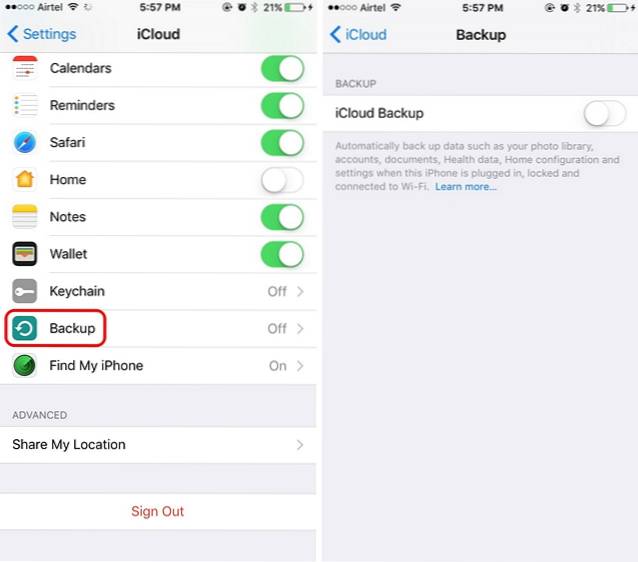
À sauvegarder votre iPhone via iTunes, ouvrez iTunes sur votre PC ou Mac et connectez votre iPhone. Une fois que votre appareil apparaît dans iTunes, cliquez sur l'icône de l'appareil et dans la page «Résumé», vous trouverez une option pour faire une sauvegarde de votre iPhone sur l'ordinateur. Cliquez simplement sur "Sauvegarder maintenant»Pour lancer le processus.
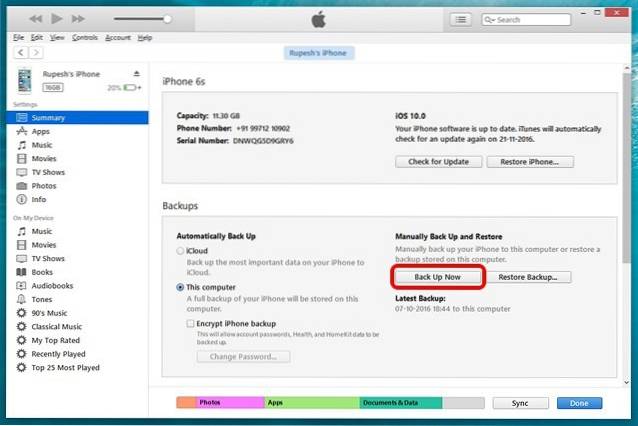
La première fois que vous sauvegardez votre iPhone via iTunes, cela peut prendre un certain temps. Une fois le processus terminé, vous pouvez vérifier les sauvegardes dans Edition-> Préférences-> Périphériques.
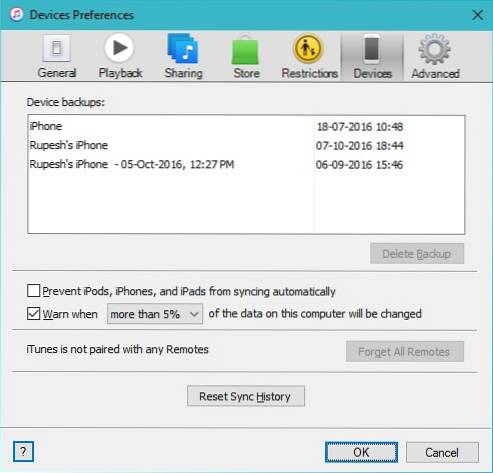
Tout sur l'iPhone est sauvegardé, donc au cas où vous auriez besoin de réinitialiser l'appareil en usine, vous pouvez le faire, puis restaurer la sauvegarde pour obtenir votre iPhone avec toutes les données et les applications..
10. Forcer le redémarrage de votre iPhone
Il y a une perception que les iPhones ne traînent pas ou ne raccrochent pas et c'est exactement cela, la «perception»! Il y a des moments où un iPhone est bloqué et il ne semble y avoir aucun moyen de le faire fonctionner. Eh bien, c'est à ce moment-là que vous pouvez forcer le redémarrage de votre iPhone en appuyez sur le bouton Marche / Arrêt et la touche Accueil.
VOIR AUSSI: 7 nouvelles astuces sympas dans iOS 10
Nouveau sur l'iPhone? Ces conseils devraient être utiles
L'iPhone est un appareil assez facile à utiliser, mais certaines fonctionnalités prennent du temps à s'y habituer. Eh bien, nous espérons que les astuces iPhone susmentionnées vous seront utiles. Si vous avez d'autres doutes ou questions concernant l'iPhone, écrivez-nous dans la section commentaires ci-dessous.
 Gadgetshowto
Gadgetshowto



